在使用word时,有时我们需要添加空白页来调整文档布局或进行内容分隔。别担心,添加空白页其实很容易,下面就来给你详细介绍几种方法。
方法一:快捷键法
这是最快速的方式啦!将光标定位到你想要插入空白页的位置,然后按下“ctrl”键和“enter”键,瞬间就能插入一个空白页,超方便有木有!
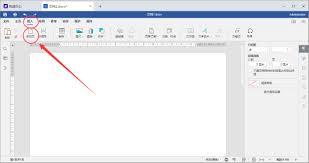
方法二:菜单操作法
点击“插入”菜单,在菜单中找到“空白页”选项,轻轻一点,空白页就添加成功啦。这种方法适合不太熟悉快捷键的小伙伴。

方法三:分页符法
当你想要在特定位置强制分页时,分页符就派上用场啦。把光标定位到需要分页的地方,点击“插入”菜单,选择“分页符”,同样能实现添加空白页的效果哦。
方法四:段落标记法
在文档中找到你希望新页面开始的段落,将光标置于该段落末尾,按下“enter”键多次,直到出现新的空白页。这种方法常用于在已有内容后快速增加空白页。
无论你是在撰写论文、制作报告还是编排文档,掌握添加空白页的技巧都能让你的工作更加高效。而且,不同的添加方法适用于不同的场景,你可以根据自己的需求灵活选择。现在就去试试吧,让你的word文档布局更加合理、美观!从此告别文档排版的小烦恼,轻松打造出专业又出色的文档。快来动手操作,开启你的高效文档之旅吧!






















